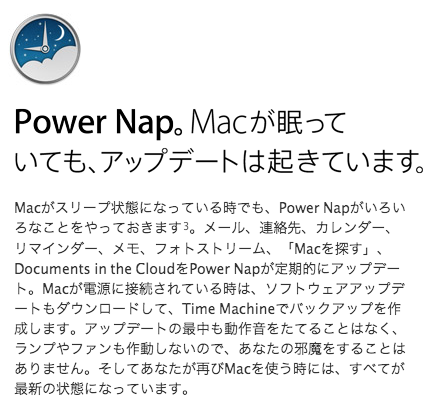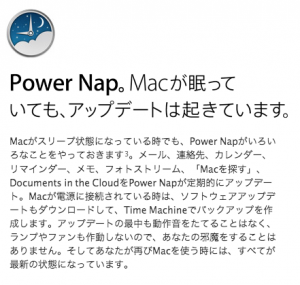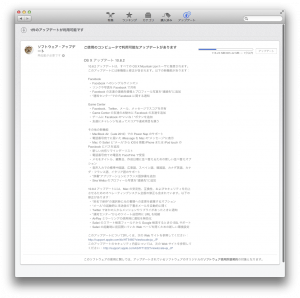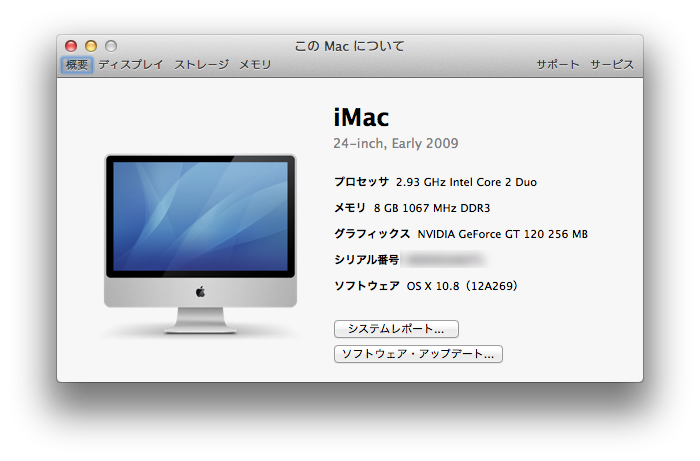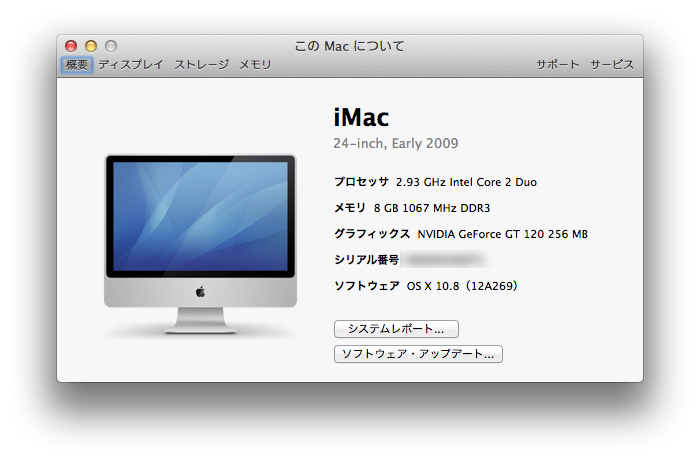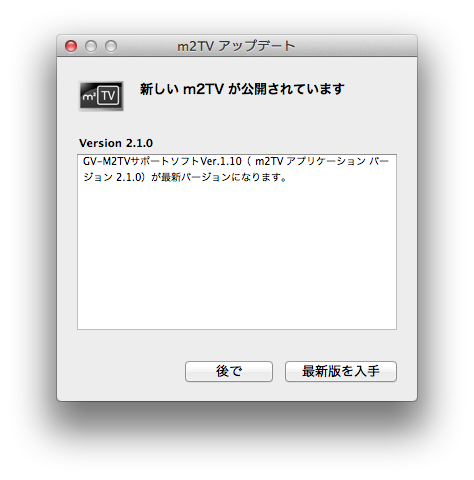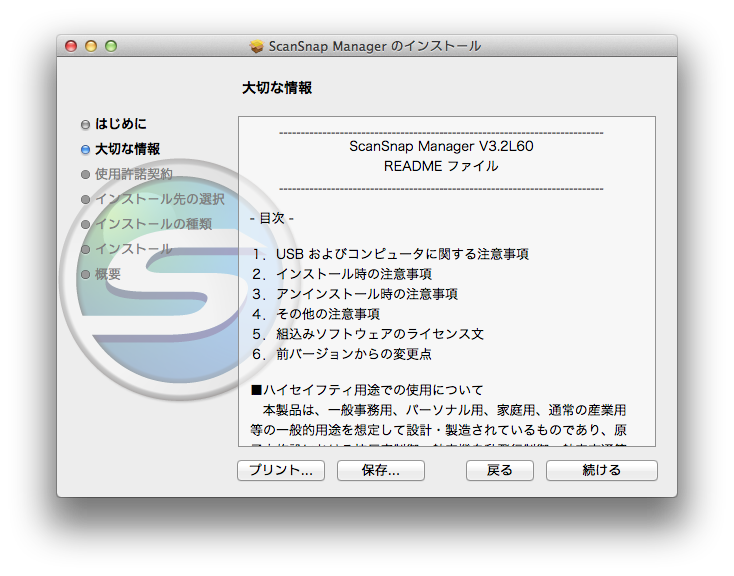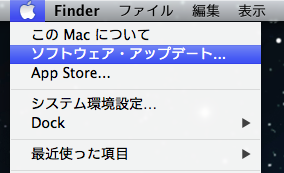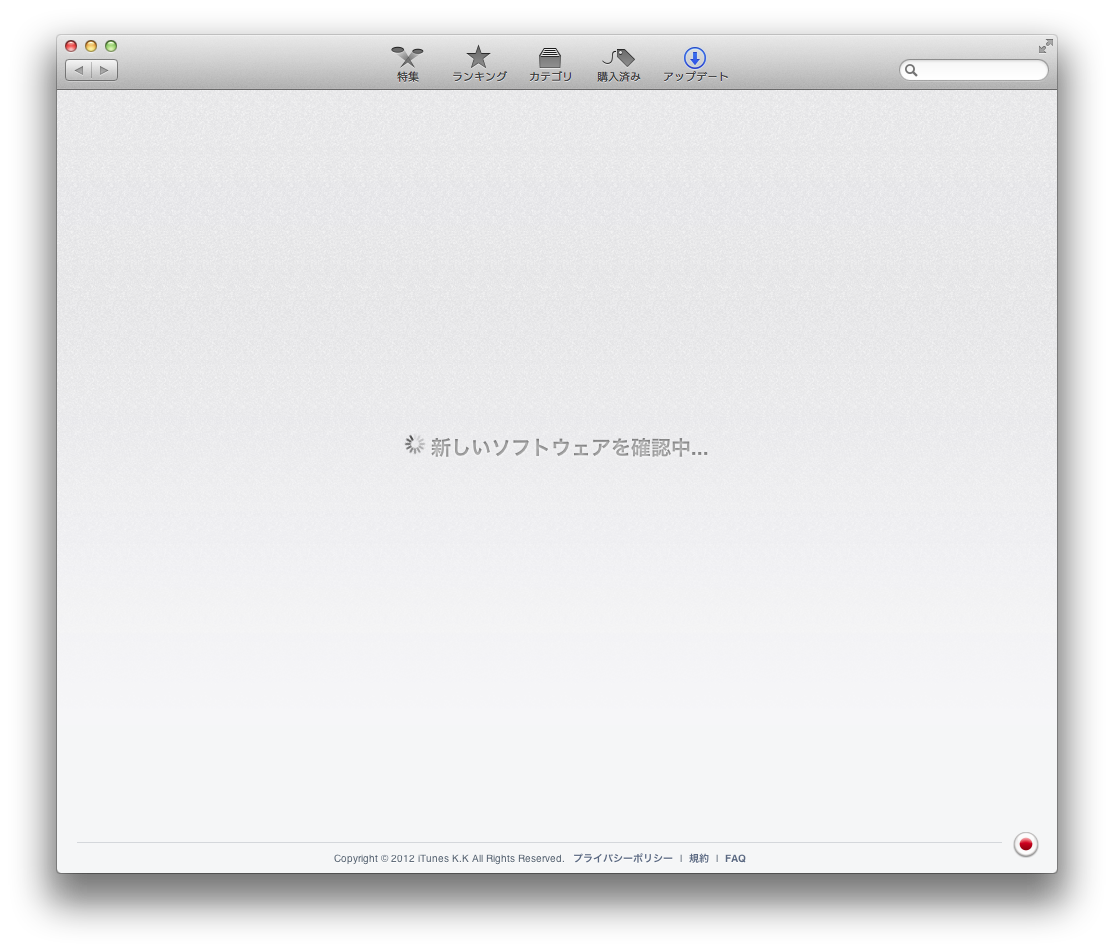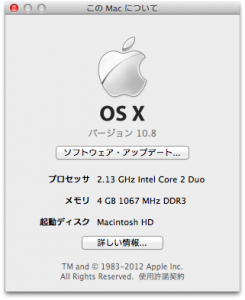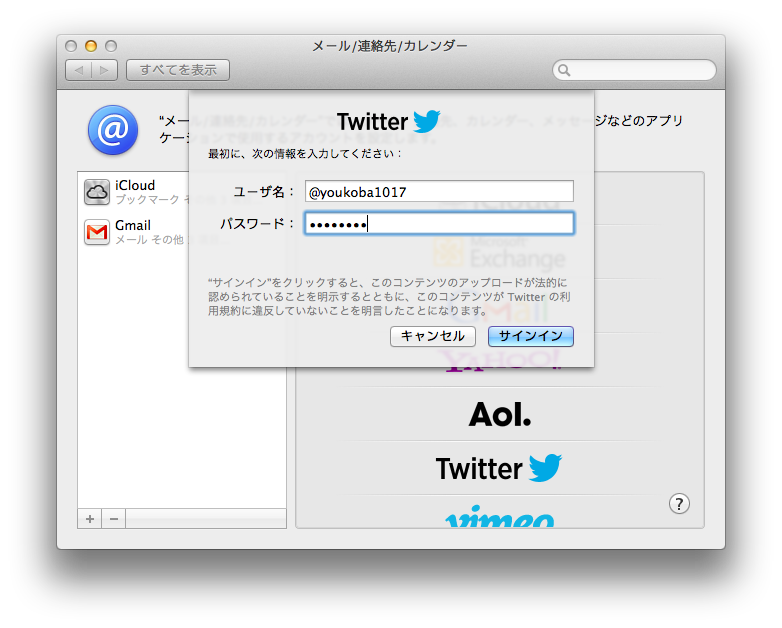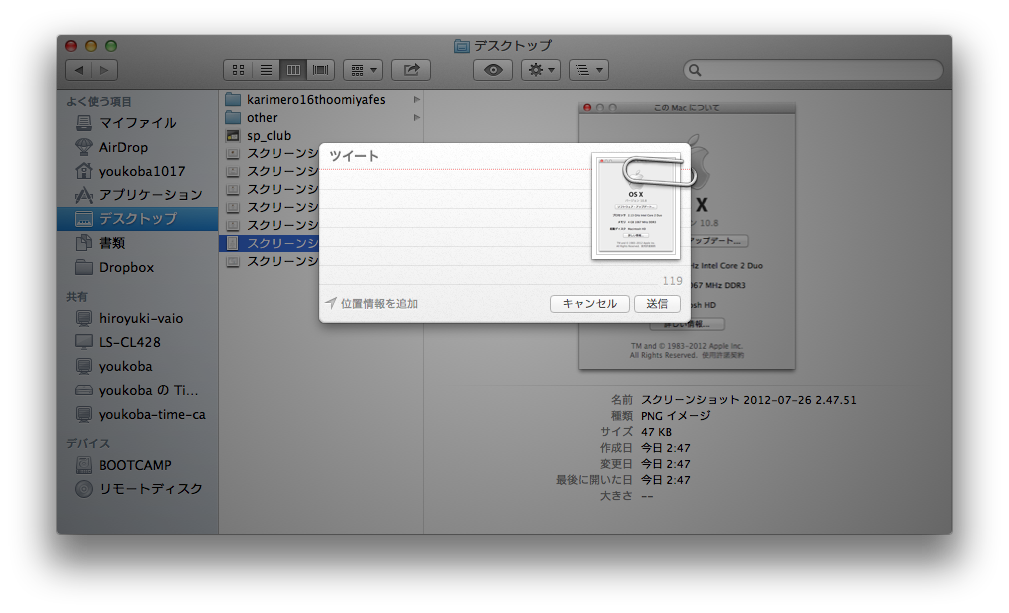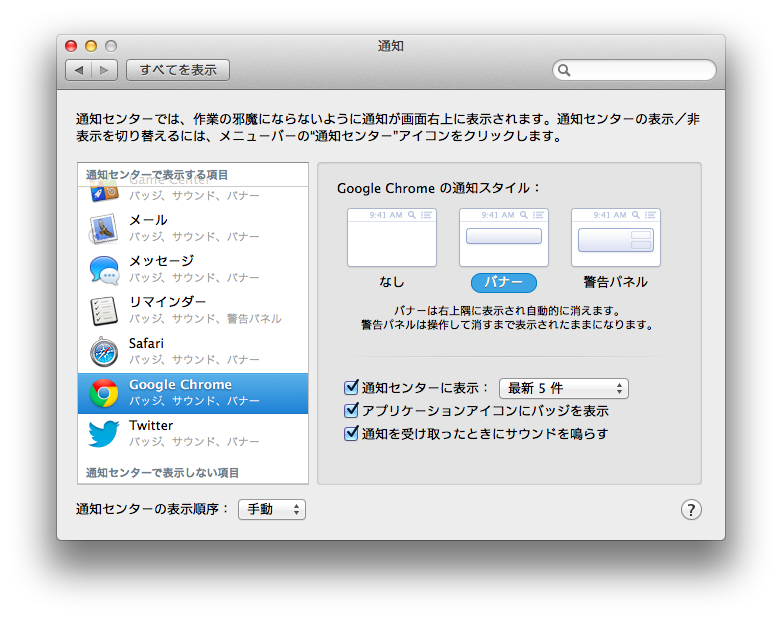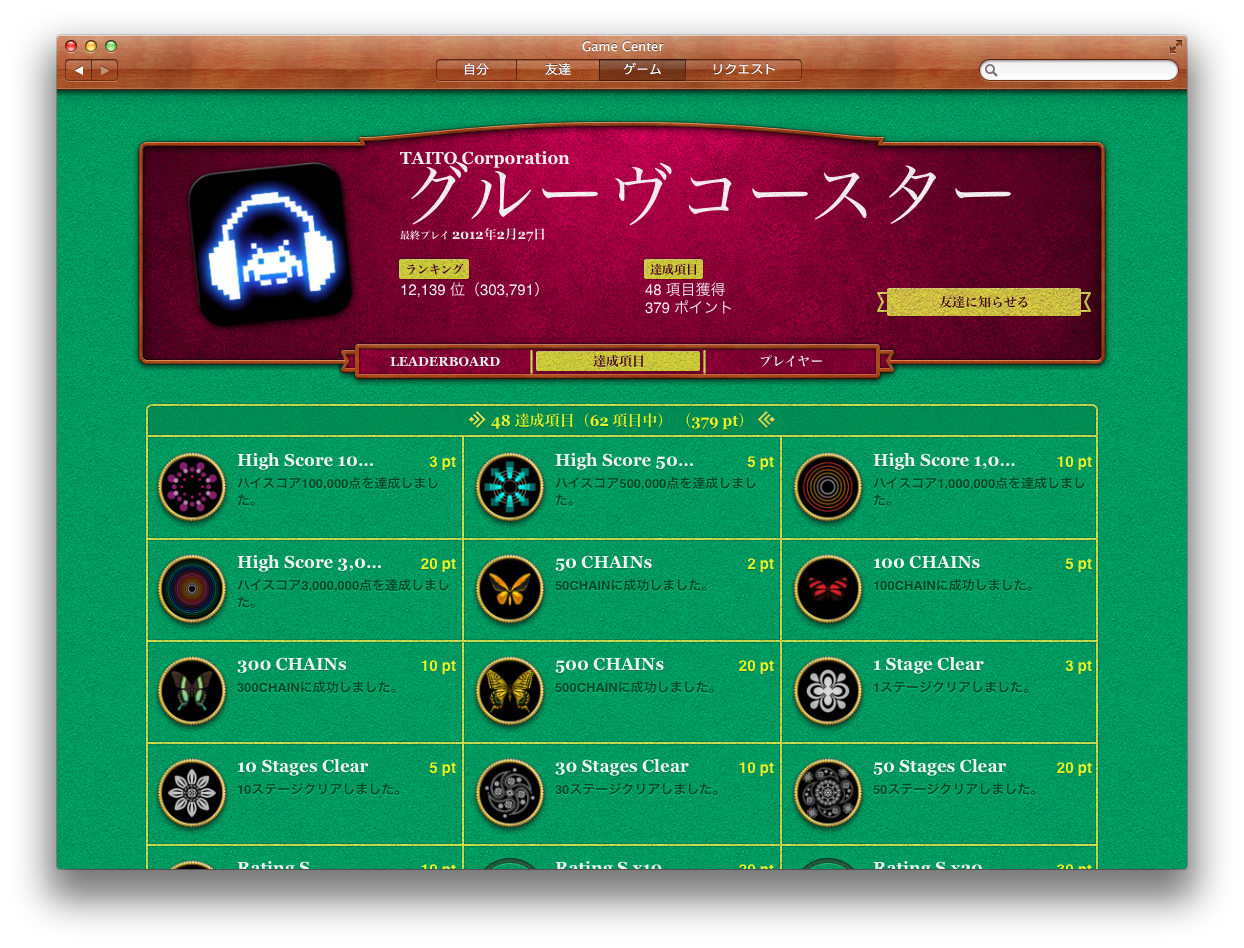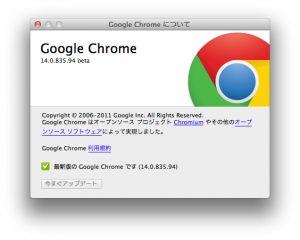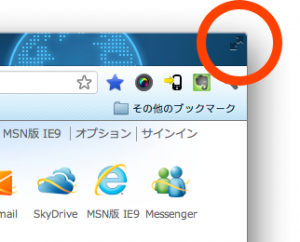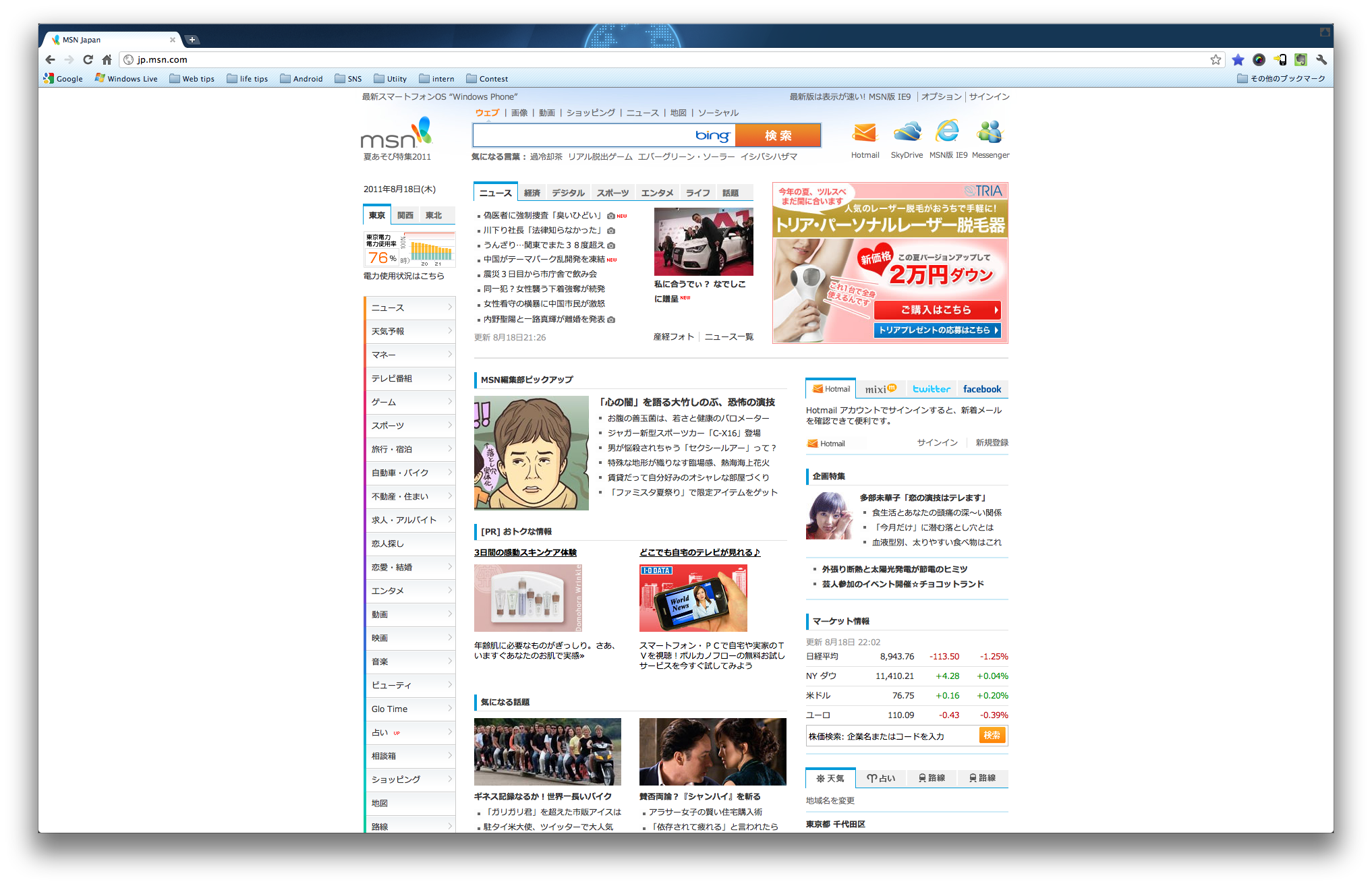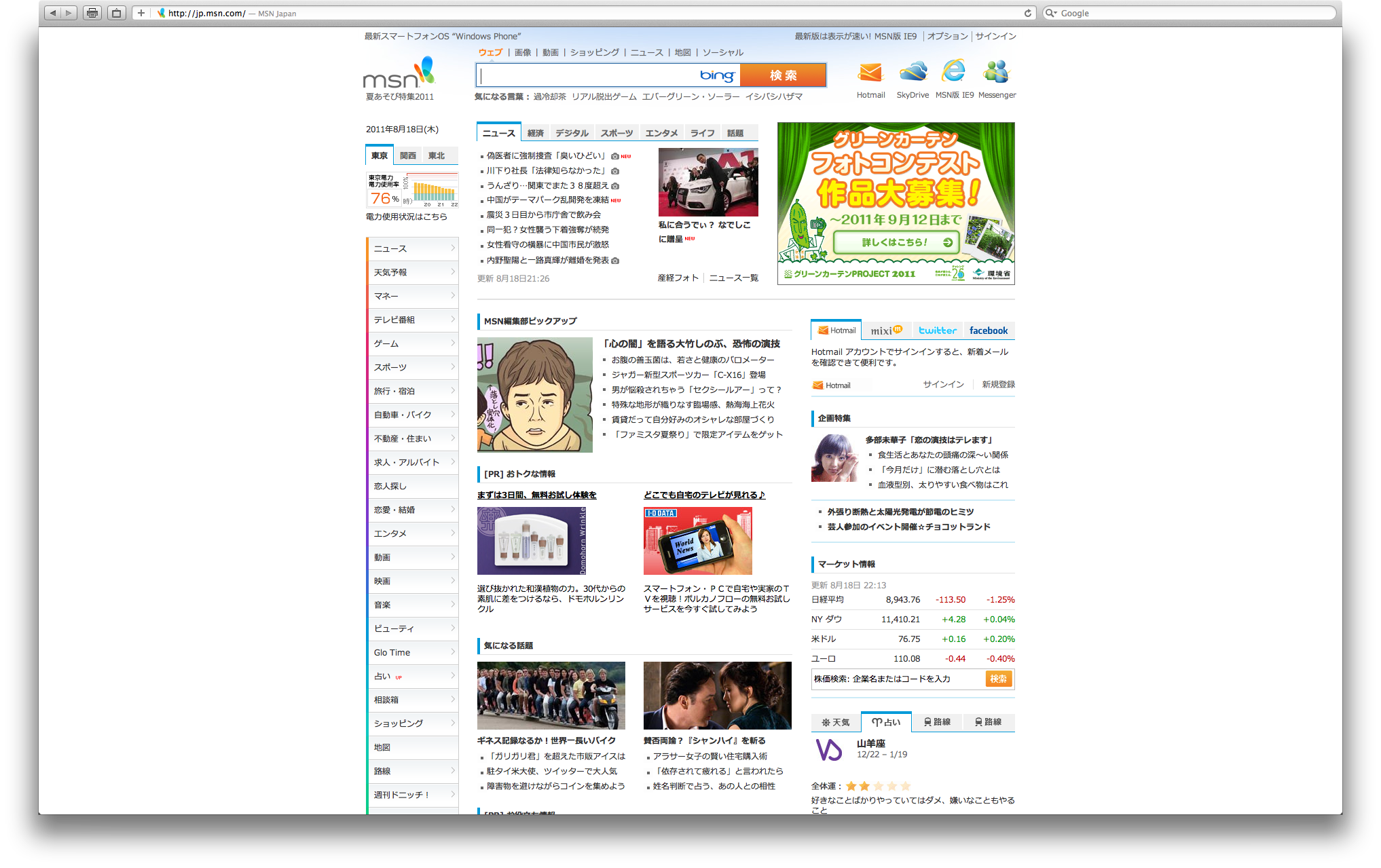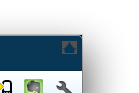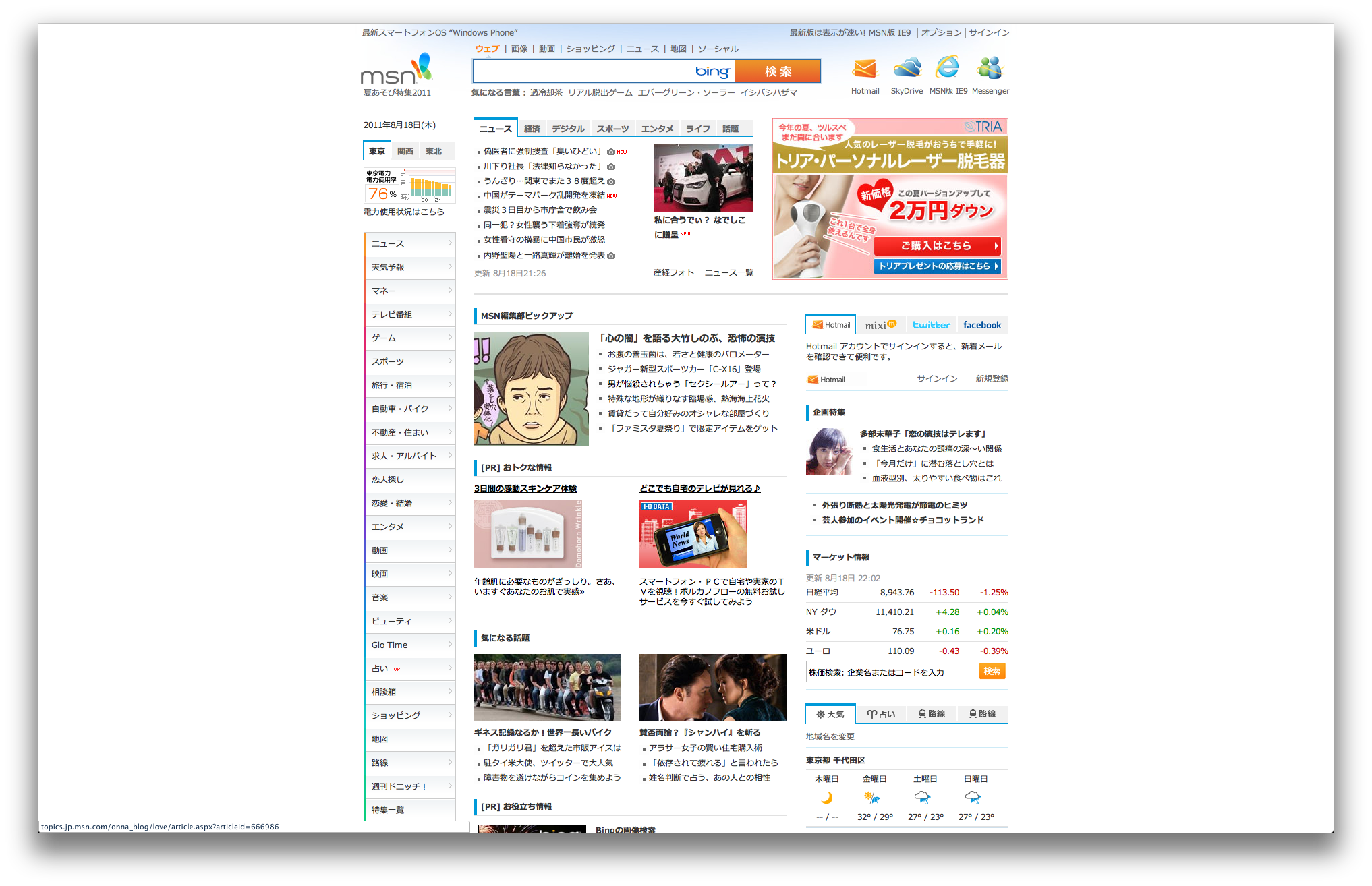iOS 6のアップデートを待機していたわけですが、同日にOS Xの10.8.2アップデートも来ておりました。iOS 6と同じFacebook連携などを備えるわけですが、個人的に注目なのは別のところです。
なんと、MacBook Air Late 2010でもPower Napに対応したようです。僕はノートパソコンとしてLate 2010の13inchモデルを使っています。こちらのモデルはちょうど前モデルから16ヵ月も経った後に発売したモデルで、「新しい感じだけど、時期的に古い?」といった感覚のモノです。そんなLate 2012モデルでもMountain Lionの新機能Power Napが使えるようになったわけですが……
Power Napってなに?
Appleのページにはこう書かれています。
Macがスリープ状態になっている時でも、Power Napがいろいろなことをやっておきます3。メール、連絡先、カレンダー、リマインダー、メモ、フォトストリーム、「Macを探す」、Documents in the CloudをPower Napが定期的にアップデート。Macが電源に接続されている時は、ソフトウェアアップデートもダウンロードして、Time Machineでバックアップを作成します。アップデートの最中も動作音をたてることはなく、ランプやファンも作動しないので、あなたの邪魔をすることはありません。そしてあなたが再びMacを使う時には、すべてが最新の状態になっています。
カンタンに言ってしまえば、「Power Napをオンにしておけば、スマホのようにメールなどのクラウドに連携しているモノやバックアップを最新の状態にしておけるよ」といった感じです。
今まではMacBook Air Mid 2012、MacBook Air Mid 2011、MacBook Pro Retina, Mid 2012のみで使えた機能です。
さっそく更新してみるが……
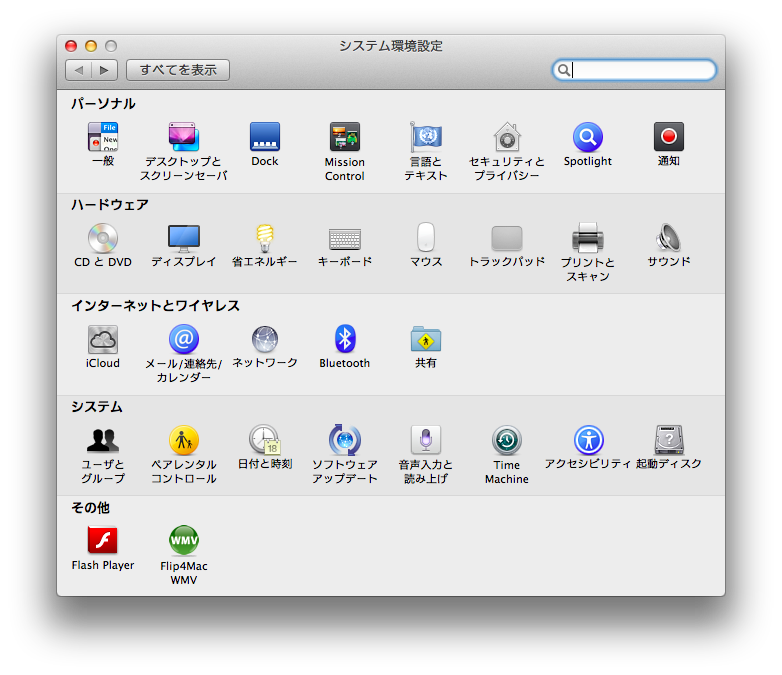 Pwer Napの設定は“システム環境設定”の“省エネルギー”でできます。
Pwer Napの設定は“システム環境設定”の“省エネルギー”でできます。
 おっと。Power NapのPの字もありません。これはどういったことか……
おっと。Power NapのPの字もありません。これはどういったことか……
Power Nap有効化には更新が2回必要
そういえば、今まで使えていた機種もソフトウェアアップデートのほかに、SMCアップデートが必要だったことを思い出しました。なので、もう1度、App Storeを開いてみると……
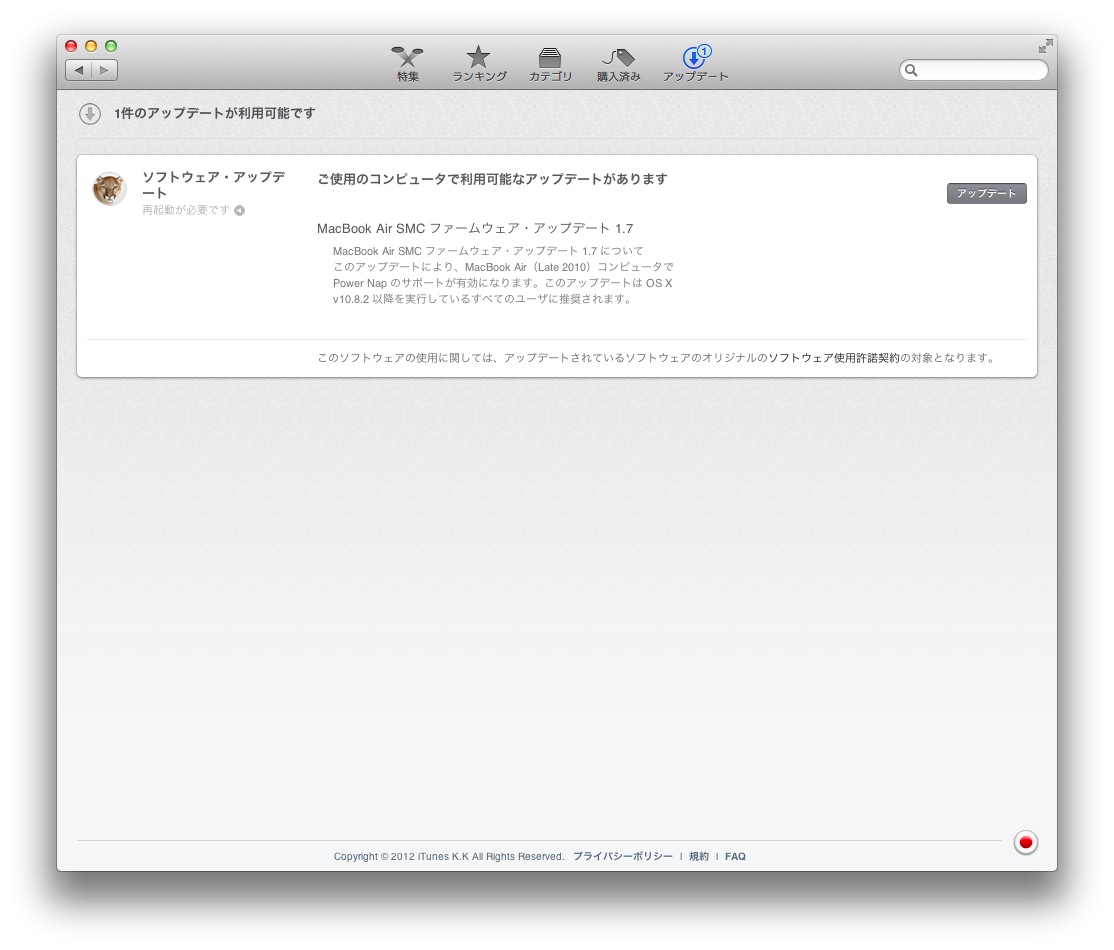 やはり、SMCアップデートが来ていました。こちらをダウンロード後、インストールすると。
やはり、SMCアップデートが来ていました。こちらをダウンロード後、インストールすると。
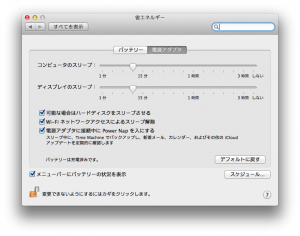 このように、Power Napの設定項目が無事増えています。
このように、Power Napの設定項目が無事増えています。
ちなみに、電源接続時とバッテリー使用時それぞれでPower Napの有無を設定できます。とりあえず、自分は電源接続時のみ有効にしましたが、実際のところどのくらい電気を食うのか、少し興味がありますので、時間があるときにぜひ試してみたいと思います。
また、10.8.2のアップデートはFacebookユーザーならば使える機能が満載なので、Macユーザーの方はぜひ更新してみてください。
■OS X Mountain LionをMac App Storeでダウンロード

■関連商品